كيفية استعادة الوصول إلى القرص الصلب وإصلاح خطأ عدم القدرة على فتح القرص الصلب

في هذه المقالة، سنرشدك إلى كيفية استعادة الوصول إلى القرص الصلب عند تعطله. هيا نتابع!
بإمكانك جلب موقع الويب إلى شاشة iPhone الخاص بك لاستخدامه كتطبيق على هاتفك. بهذه الطريقة يمكننا الوصول بسهولة وسرعة إلى مواقع الويب المفضلة لدينا وتحديث المعلومات من هذا الموقع بسرعة دون الحاجة إلى القيام بذلك يدويًا. فيما يلي تعليمات حول كيفية جلب موقع ويب إلى شاشة iPhone الخاص بك.
تعليمات جلب موقع ويب إلى شاشة iPhone
الخطوة 1:
على واجهة الآيفون، تقوم بالدخول إلى متصفح سفاري، ثم تقوم بالدخول إلى الموقع الذي تريد إحضاره إلى شاشة الهاتف، ثم تضغط على أيقونة المشاركة الموجودة في الأسفل. لعرض خيارات هذا الموقع، انقر فوق إضافة إلى الشاشة الرئيسية .
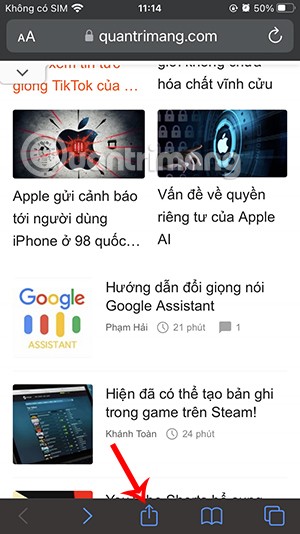
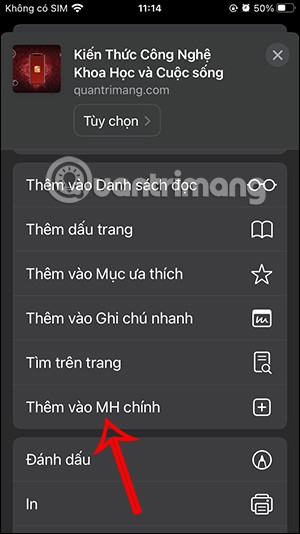
الخطوة 2:
يعرض واجهة للمستخدمين لضبط موقع الويب عند عرضه على شاشة iPhone. يمكنك إعادة تسمية الموقع إذا كنت تريد ذلك ثم انقر فوق إضافة في الزاوية اليمنى العليا.
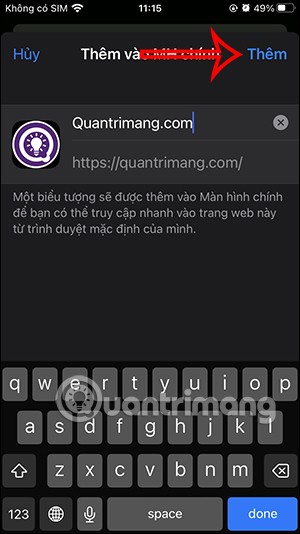
ستشاهد فورًا ظهور الموقع على الشاشة الرئيسية لجهاز iPhone كما هو موضح أدناه. نضغط على تطبيق الموقع للدخول إليه كالعادة.
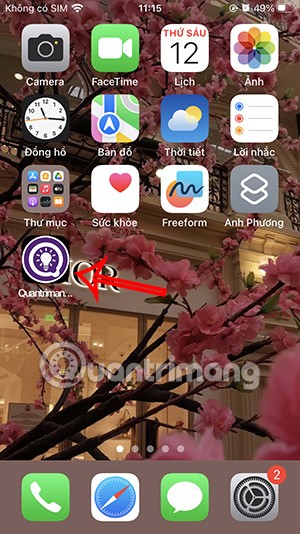
الخطوة 3:
إذا لم تعد بحاجة إلى تطبيق الويب، فاضغط مع الاستمرار على أيقونة موقع الويب على شاشة الهاتف وحدد حذف الإشارة المرجعية . ثم انقر فوق حذف لحذف هذه الإشارة المرجعية.
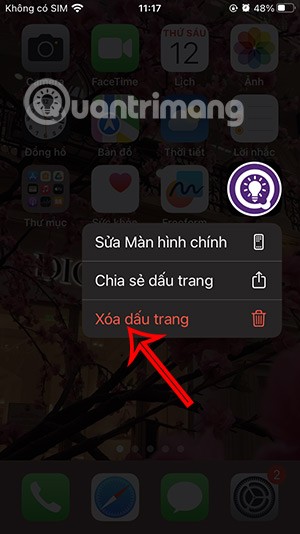
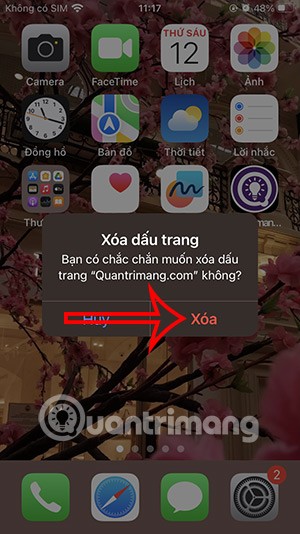
كيفية إضافة مواقع Chrome إلى الشاشة الرئيسية لجهاز iPhone
يمكنك الدخول إلى الموقع عبر متصفح Chrome ثم الضغط على أيقونة المشاركة في شريط عنوان المتصفح. ثم ستظهر لك الخيارات أسفل الشاشة، قم بالضغط على إضافة إلى الشاشة الرئيسية .
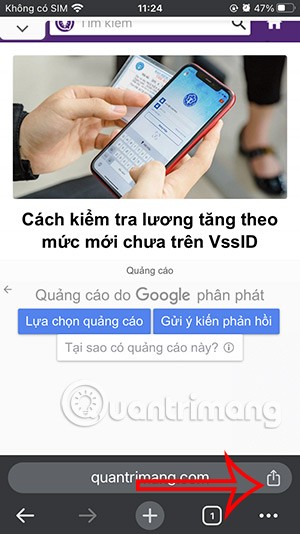
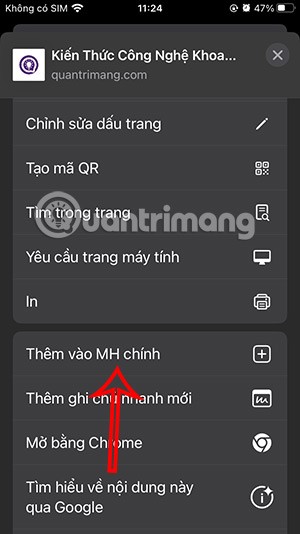
الآن أصبح بإمكان المستخدمين أيضًا إضافة مواقع الويب من Chrome إلى شاشة iPhone كالمعتاد.
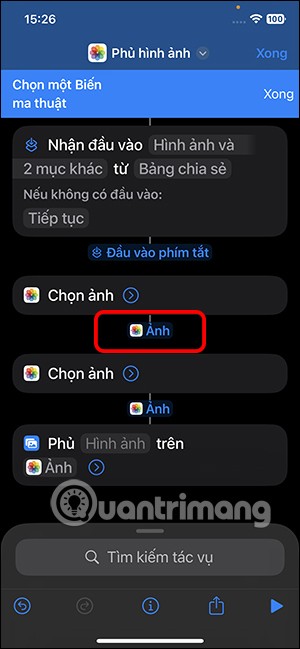
كيفية جلب موقع ويب إلى شاشة iPhone باستخدام الاختصارات
إن إضافة موقع ويب إلى الشاشة الرئيسية لجهاز iPhone الخاص بك عبر Safari أمر بسيط، ولكن لا يمكنك إخفاء أيقونة موقع الويب. يمكن أن يصبح هذا مشكلة عندما لا تريد أن يعرف الآخرون مواقع الويب التي أضفتها إلى الشاشة الرئيسية لجهاز iPhone الخاص بك. إذا قمت بالتبديل إلى نموذج مفتاح الاختصار، فسيكون الأمر سهلاً للغاية.
الخطوة 1:
في واجهة الاختصارات على iPhone، انقر فوق رمز الإضافة في الزاوية اليمنى العليا، ثم انقر فوق شريط البحث.
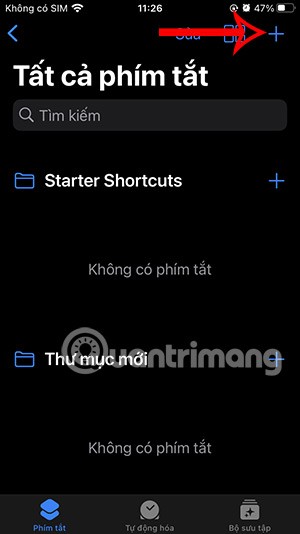
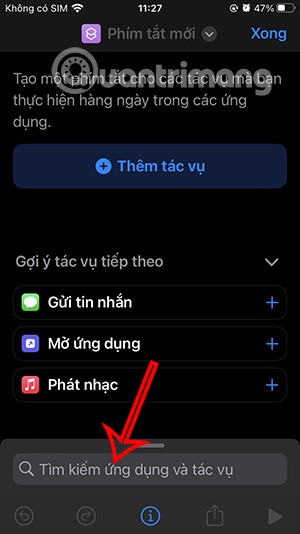
الخطوة 2:
الآن قم بإدخال كلمة Safari في شريط البحث وانقر على النتيجة أدناه. بعد ذلك، ابحث عن مهمة Safari Open URL .
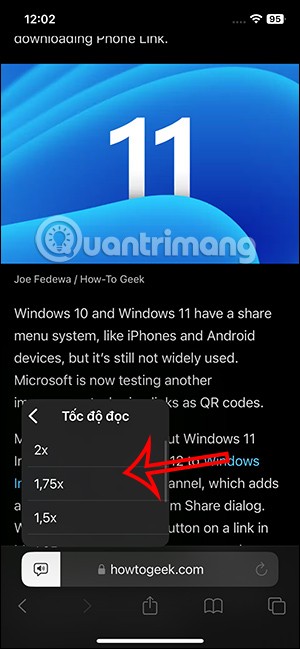
الخطوة 3:
في الواجهة كما هو موضح، سوف تقوم بلصق عنوان URL لموقع الويب الذي تريد إحضاره إلى الشاشة الرئيسية لجهاز iPhone.
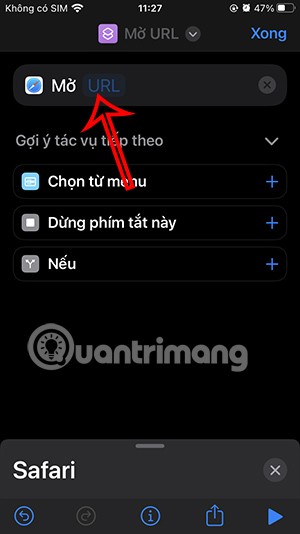
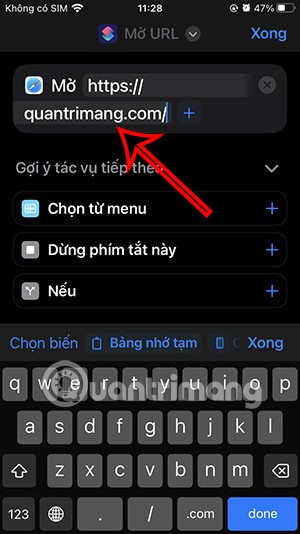
الخطوة 4:
استمر في النقر فوق رمز السهم المنسدل ، ثم انقر فوق إعادة التسمية وأدخل اسمًا لهذا الاختصار كما تريد.
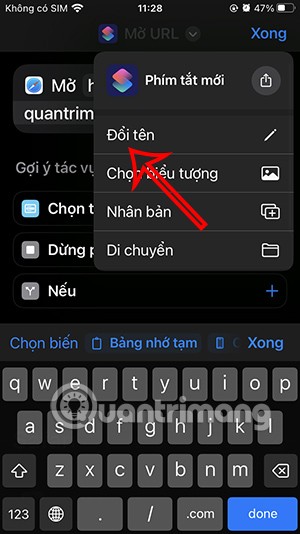

الخطوة 5:
بعد ذلك، انقر على أيقونة المشاركة أدناه، ثم انقر فوق إضافة إلى الشاشة الرئيسية .
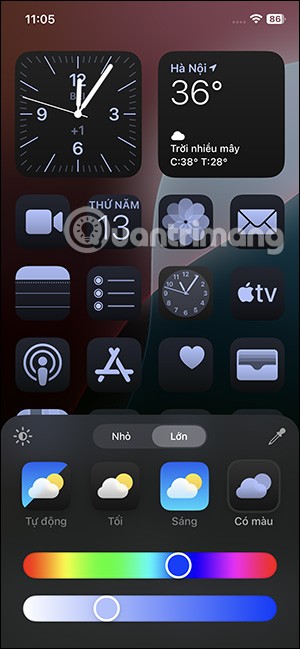
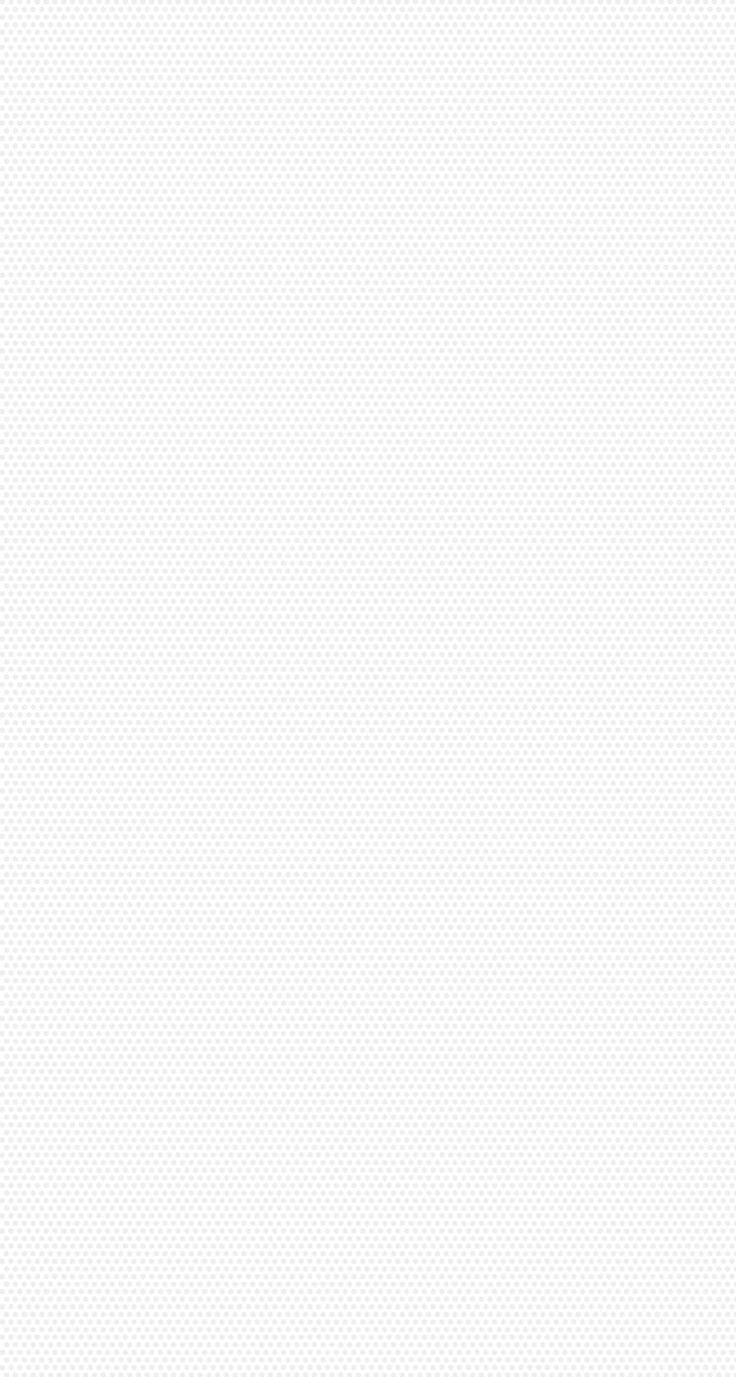
الخطوة 6:
الآن سوف ترى واجهة الاختصار. نقوم بالضغط على صورة الاختصار الحالية كما هو موضح ثم نختار المصدر لاستبدال صورة الاختصار التي نريدها. بمجرد الانتهاء من التحرير، انقر فوق إضافة للحفظ.
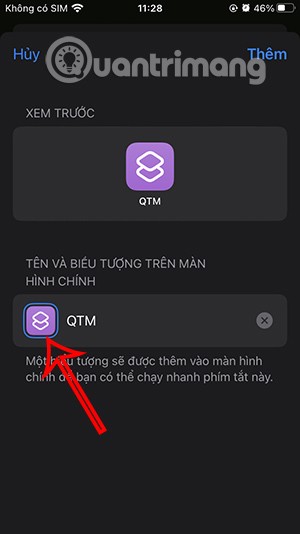
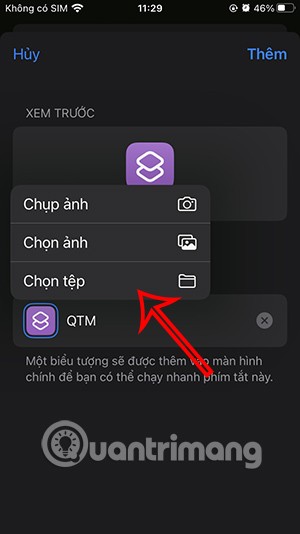
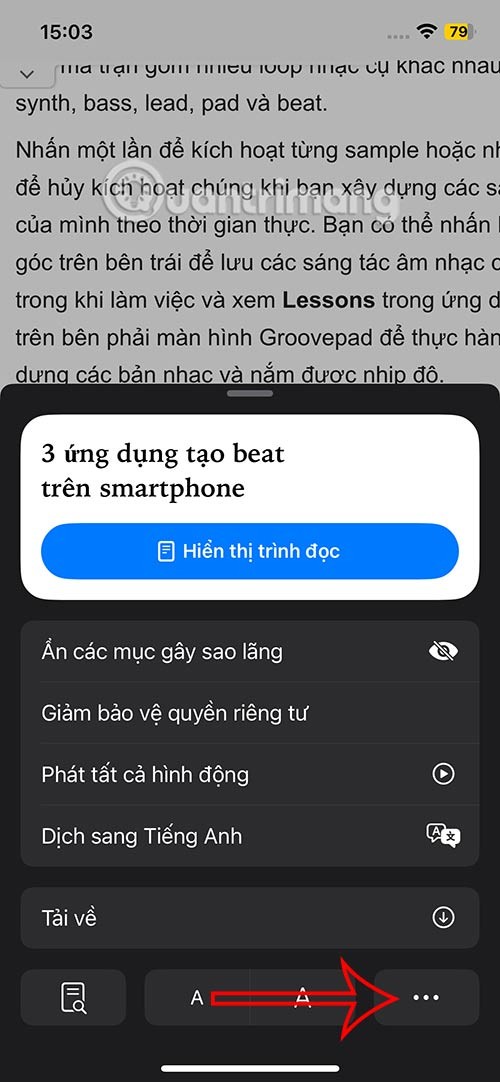
الخطوة 7:
ستشاهد الآن اختصارًا معروضًا على شاشة هاتفك يمكنك النقر عليه. سيتم بعد ذلك سؤالك عما إذا كنت تريد الوصول إلى هذا الموقع الإلكتروني، ثم انقر فوق السماح بالوصول.
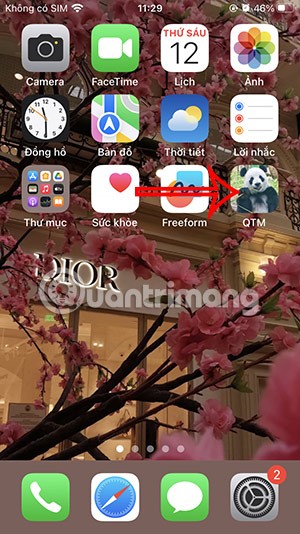
في هذه المقالة، سنرشدك إلى كيفية استعادة الوصول إلى القرص الصلب عند تعطله. هيا نتابع!
للوهلة الأولى، تبدو سماعات AirPods كأي سماعات أذن لاسلكية حقيقية أخرى. لكن كل ذلك تغير بعد اكتشاف بعض الميزات غير المعروفة.
أطلقت شركة Apple نظام التشغيل iOS 26 - وهو تحديث رئيسي بتصميم زجاجي مصنفر جديد تمامًا، وتجارب أكثر ذكاءً، وتحسينات للتطبيقات المألوفة.
يحتاج الطلاب إلى نوع محدد من أجهزة الكمبيوتر المحمولة لدراستهم. لا ينبغي أن يكون قويًا بما يكفي لأداء جيد في تخصصهم المختار فحسب، بل يجب أيضًا أن يكون صغيرًا وخفيفًا بما يكفي لحمله طوال اليوم.
تعتبر إضافة طابعة إلى نظام التشغيل Windows 10 أمرًا بسيطًا، على الرغم من أن العملية بالنسبة للأجهزة السلكية ستكون مختلفة عن تلك الخاصة بالأجهزة اللاسلكية.
كما تعلمون، تُعدّ ذاكرة الوصول العشوائي (RAM) جزءًا أساسيًا من مكونات الحاسوب، فهي بمثابة ذاكرة لمعالجة البيانات، وهي العامل الحاسم في سرعة الحاسوب المحمول أو الحاسوب الشخصي. في المقالة التالية، سيقدم لكم WebTech360 بعض الطرق للتحقق من أخطاء ذاكرة الوصول العشوائي (RAM) باستخدام برامج على نظام ويندوز.
لقد اجتاحت أجهزة التلفاز الذكية العالم حقًا. مع وجود العديد من الميزات الرائعة واتصال الإنترنت، غيرت التكنولوجيا الطريقة التي نشاهد بها التلفزيون.
الثلاجات هي أجهزة مألوفة في المنازل. تحتوي الثلاجات عادة على حجرتين، حجرة التبريد واسعة وتحتوي على ضوء يضيء تلقائيًا في كل مرة يفتحها المستخدم، بينما حجرة الفريزر ضيقة ولا تحتوي على ضوء.
تتأثر شبكات Wi-Fi بالعديد من العوامل التي تتجاوز أجهزة التوجيه وعرض النطاق الترددي والتداخل، ولكن هناك بعض الطرق الذكية لتعزيز شبكتك.
إذا كنت تريد الرجوع إلى نظام التشغيل iOS 16 المستقر على هاتفك، فإليك الدليل الأساسي لإلغاء تثبيت نظام التشغيل iOS 17 والرجوع من نظام التشغيل iOS 17 إلى 16.
الزبادي طعام رائع. هل من الجيد تناول الزبادي يوميًا؟ عندما تأكل الزبادي يومياً كيف سيتغير جسمك؟ دعونا نكتشف ذلك معًا!
تناقش هذه المقالة أكثر أنواع الأرز المغذية وكيفية تحقيق أقصى قدر من الفوائد الصحية لأي نوع أرز تختاره.
إن إنشاء جدول للنوم وروتين وقت النوم، وتغيير المنبه، وتعديل نظامك الغذائي هي بعض التدابير التي يمكن أن تساعدك على النوم بشكل أفضل والاستيقاظ في الوقت المحدد في الصباح.
الإيجار من فضلك! Landlord Sim هي لعبة محاكاة للهواتف المحمولة تعمل على نظامي التشغيل iOS وAndroid. ستلعب دور مالك مجمع سكني وتبدأ في تأجير شقة بهدف ترقية التصميم الداخلي لشققك وتجهيزها للمستأجرين.
احصل على رمز لعبة Bathroom Tower Defense من Roblox واستخدمه للحصول على مكافآت مثيرة. سيساعدونك على ترقية أو فتح الأبراج ذات الضرر الأعلى.













